来源:www.xinmaotao.net 时间:2020-04-24 13:15
最近有位win10系统用户在使用电脑的过程当中,为了保证电脑的安全,所以想要关闭网络共享功能,但是却不知道应该如何操作,为此非常苦恼,那么win10如何关闭网络共享呢?下面为大家介绍win10关闭网络共享的操作步骤。
关闭网络共享操作方法:
1、打开控制面板,点击【选择家庭组和共享选项】;如图所示:
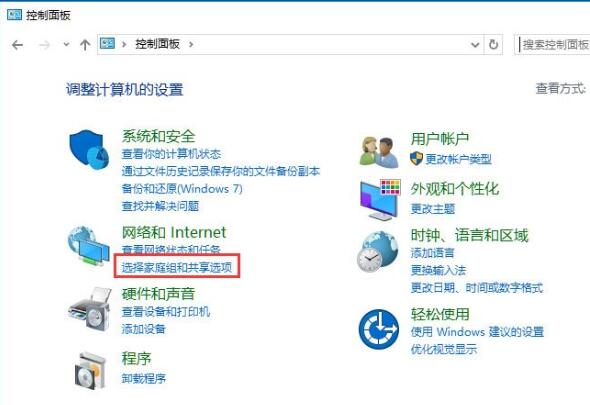
2、点击【更改高级共享设置】;如图所示:
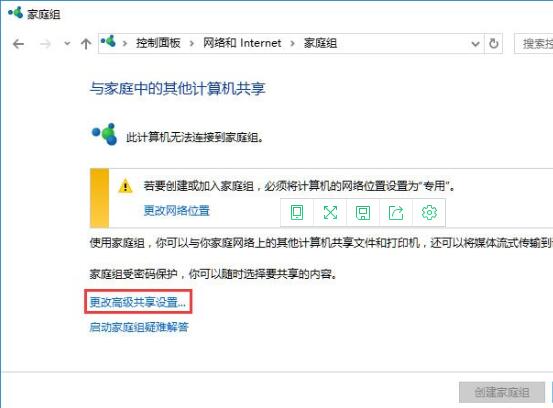
3、选择【关闭网络发现】和【关闭文件和打印机共享】,最后点击【保存更改】即可。如图所示:
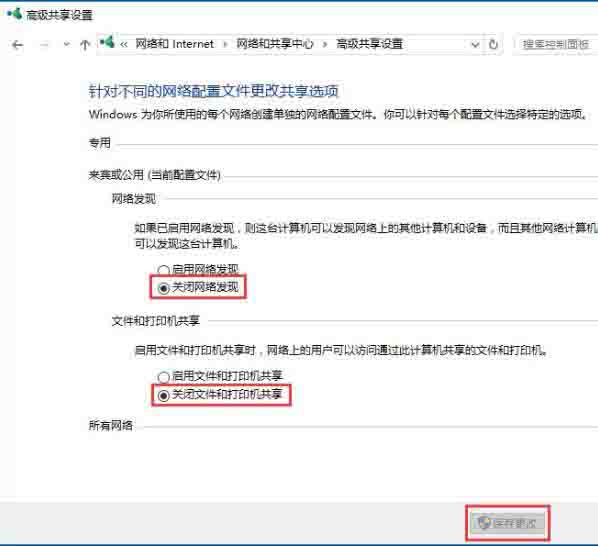
win10关闭网络共享的操作步骤就为小伙伴们详细介绍到这边了,如果用户们使用电脑的时候不知道如何关闭网络共享,可以尝试上述方法步骤进行操作哦,希望本篇教程能够帮到大家,更多精彩教程请关注新毛桃官方网站。
责任编辑:新毛桃:http://www.xinmaotao.net